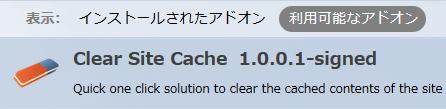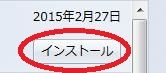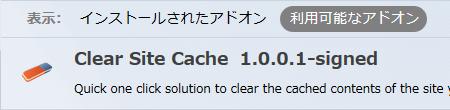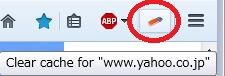【Firefoxアドオン】表示中のページに関連するキャッシュをワンクリックで削除できる「Clear Site Cache」
ウェブページを見ていくと貯まるのがキャッシュ。
Firefox 標準のキャッシュクリア画面を開くのも面倒。
そんな時に便利なアドオンがあります。
それは「Clear Site Cache」です。
Clear Site Cache の特徴
アクティブ状態になっているタブが表示しているサイトに関連するキャッシュだけを
ワンクリックで削除することができます。
v 1.0.0.1
インストール手順
- Firefox を起動します。
- アドレスバーに「about:addons」と入力してエンターキーを押します。
- アドオンマネージャ画面の右上にあるアドオン検索窓に「Clear Site Cache」と入力してエンターキーを押します。
- 検索結果の一番上に「Clear Site Cache」が表示されていると思うので、その欄の右端にある「インストール」ボタンをクリックします。
- アドオンがダウンロードされて、インストールが完了するのを待ちます。
- インストールが完了すると「Clear Site Cache」欄の背景色が変化します。
- Firefox の再起動が必要なので、「今すぐ再起動する」リンクをクリックします。
Clear Site Cache の使い方
使い方は簡単です。
キャッシュを削除したいサイトやページを表示させている状態で
Clear Site Cache のアイコンボタンをクリックします。
バックグラウンドでキャッシュの削除が実行されて処理が完了すると
通知画面が表示されます。